Windows10用のマイクドライバーをダウンロードして更新します
公開: 2021-03-11マイクドライバーをダウンロードして更新し、スムーズな動作を維持します。 以下は、マイク用の最新のドライバーを入手するための方法です。
以前は、マイクにアクセスして人間の声を増強し、膨大な数の人々にアプローチしていました。 さらに、最初で最も重要なデバイスはメガホンと呼ばれていました。 しかし、現在の時代では、マイクはその限界を押し広げ、不可欠なアクセサリーになりました。 現在、マイクは録音、音声認識機能、友達とのコミュニケーションなどに使われています。
現在、ほとんどすべてのラップトップには内部マイクサポートが装備されているため、追加の外部デバイスを接続する必要はありません。 人気があり最も便利なガジェットであるにもかかわらず、多くのユーザーはマイクが正しく機能しないことに苦労しています。 ユーザーから、マイクが音声を録音しておらず、Skypeやその他のアプリケーションにアクセスできないとの報告がありました。
このような問題に遭遇することは苛立たしいことですが、それが発生する理由を明らかにしようとしたことがありますか。 まあ、明確な答えは–古いまたは欠陥のあるマイクドライバーです。 マイクの誤動作の背後にある最大の理由は、ドライバーの故障です。 したがって、常に最新の状態に保つようにしてください。 また、この難しい作業を少し簡単にするために、マイクドライバーを簡単に更新およびダウンロードするのに役立つ方法のリストを作成しました。 それで、それ以上の苦労なしに、議論を始めましょう。
Windows 10用のマイクドライバーをダウンロードして更新するための堅牢な方法(専門家の選択)
他の方法に進む前に、ビットドライバーアップデーターについて説明します。 これは、マイクドライバーのダウンロードを即座に実行するための最も安全で正確な方法の1つです。 これは、ドライバーを更新するだけでなく、他のWindows関連の不具合を修正するオールインワンソリューションです。 さらに、このツールはPCのパフォーマンスを最大50%向上させることができます。 この高品質のユーティリティツールは、下に表示されているダウンロードボタンから入手できます。
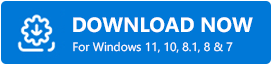
Windows 10用のマイクドライバーをダウンロード、インストール、更新する簡単な方法
ドライバのダウンロードを実行するのは少し難しいように聞こえるかもしれませんが、以下の方法ですぐに実行できます。 何よりも、最新のマイクドライバーを入手する方法を1つ選んでください。
方法1:製造元のWebサイトにアクセスして、マイクドライバーをダウンロードします
非常に適切な技術スキルをお持ちの場合は、製造元の公式Webサイトにアクセスして、最新のドライバー更新を手動で入手できます。 しかし、この方法では、正確で最新のマイクドライバーを入手するのに非常に時間がかかります。
また読む: Windows 10、8、7でドライバーを更新する方法–デバイスドライバーを更新する
方法2:デバイスマネージャーを使用してマイクドライバーをインストールする
デバイスマネージャという名前のWindowsの組み込みツールを使用して、マイクドライバのダウンロード操作を実行できます。 以下の手順に従ってメソッドを実行してください。
手順1:キーボードからWindows + Rキーを押し、[ファイル名を指定して実行]ダイアログボックスにdevmgmt.mscと入力して、Enterキーを押します。
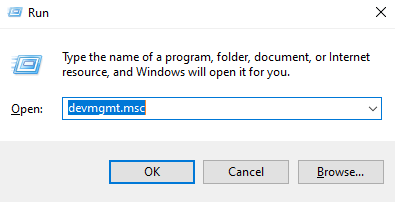
ステップ2:上記のステップで、[デバイスマネージャー]ウィンドウがトリガーされます。次に、[サウンド]、[ゲーム]、および[ビデオコントローラー]まで下にスクロールします。
ステップ3:次に、カテゴリをダブルクリックして展開します。
ステップ4:オーディオデバイスを右クリックして、[ドライバーソフトウェアの更新]を選択します。
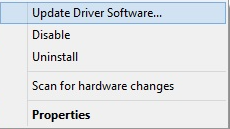

ステップ5:この後、次のプロンプトから[更新されたドライバーソフトウェアを自動的に検索する]オプションを選択します。
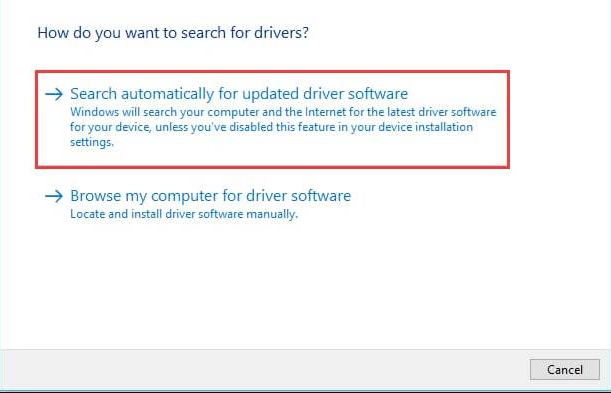
これで、Windowsは自動的に最新バージョンのドライバーを検索し、それらもインストールします。 つまり、ドライバーを最新の状態に保つことで、マイクソフトウェアを更新する方法です。
方法3:ビットドライバーアップデーターを使用して最新のマイクドライバーを自動的に取得する
時間切れになり、さらに技術的なスキルがない場合は、Bit DriverUpdaterを使用してマイクのドライバー更新を実行できます。 Bit Driver Updaterは、ドライバーの更新タスクをはるかに簡単にすることができるユーティリティツールです。 ドライバーを更新したり、ドライバー関連のクエリを修正するための解決策を提供したりするだけではありません。 ただし、頻繁な障害、パフォーマンスの低下、死亡エラーのブルースクリーンなど、ウィンドウに関連する他の問題を修正するのにも役立ちます。 さらに、このドライバーアップデーターは、すべてのタスクを自動的に実行して最新の正しいドライバーを見つける完全自動ユーティリティです。 以下の手順に従って、Bit DriverUpdaterを介してマイクドライバーのダウンロードを実行します。
ステップ1:公式ウェブサイトからユーティリティツールをインストールします。 または、下のボタンからビットドライバーアップデーターをダウンロードできます。
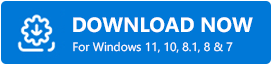
ステップ2:セットアップファイルを実行し、ウィザードに従ってインストールを完了します。
ステップ3:インストールが正常に完了したら、それを開き、自動スキャン手順が完了するまで待ちます。
ステップ4:次に、全体のリストを確認し、更新が必要なドライバーの横に表示されている[今すぐ更新]ボタンをクリックします。
ステップ5:または、[すべて更新]ボタンをクリックして、クリック内ですべてのドライバーを同時に更新します。
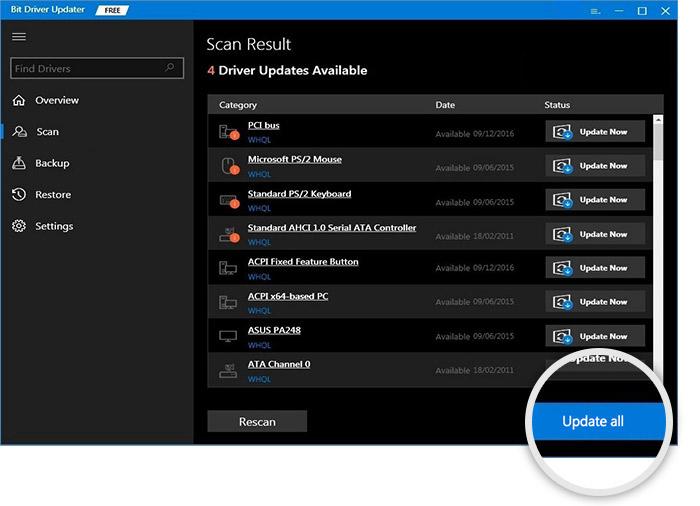
つまり、Bit DriverUpdaterを介してドライバーを更新するために従う必要があります。 このツールを使用すると、 USBヘッドセットが機能しないというエラーを解決することもできます。 ドライバアップデータツールには、無料バージョンとプロバージョンの2つのモデルがあります。 ただし、無料バージョンを介してドライバーを更新することはできますが、ソフトウェアの基本機能にしかアクセスできません。 一方、ソフトウェアのプロバージョンでは、高度な機能に無制限にアクセスできます。 プロバージョンでは、いつでもITプロフェッショナルに支援を求めることができます。 したがって、ツールのプロバージョンを選択することをお勧めします。
方法4:WindowsUpdateを実行してマイクドライバーをインストールする
Windows Updateは、最新のドライバーの更新、機能、新しいセキュリティパッチ、バグの改善、およびパフォーマンスの向上を実現する方法です。 WindowsUpdateを実行してマイクソフトウェアを更新する方法は次のとおりです。
ステップ1:キーボードで、Windows + Iキーを同時に押して、Windows設定を呼び出します。
ステップ2:次に、[更新とセキュリティ]オプションを見つけて、それをクリックします。
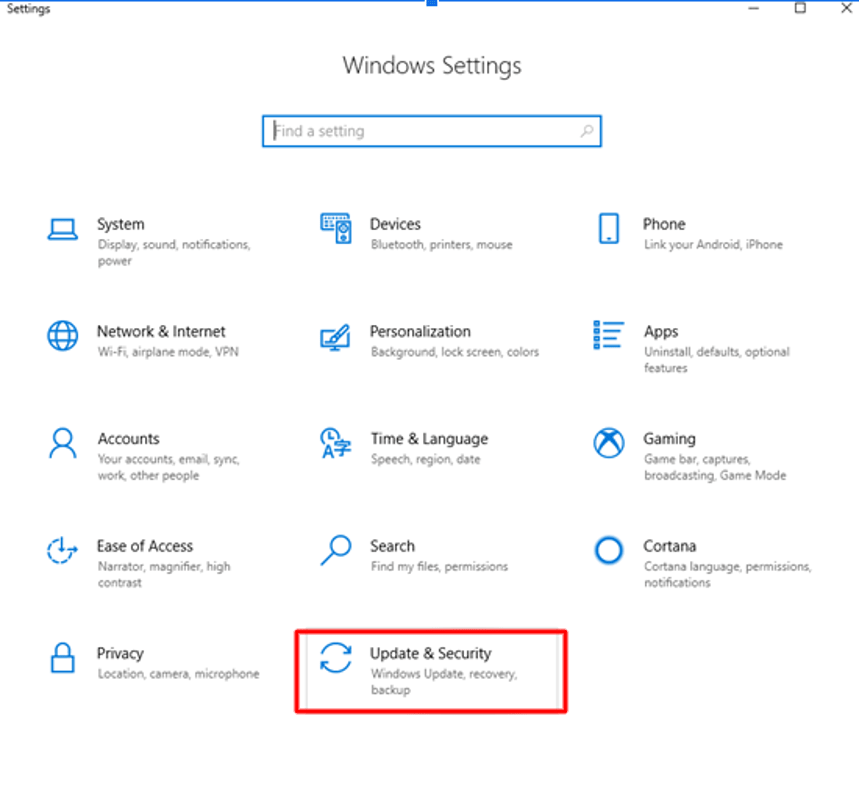 ステップ3:左側のペイン側にある[更新の確認]オプションをクリックします。
ステップ3:左側のペイン側にある[更新の確認]オプションをクリックします。
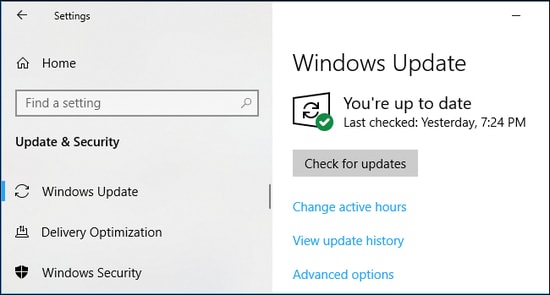
Windowsが利用可能な更新を検索するまで待ちます。 Windowsが更新を検出すると、ユーザーの手動による支援なしで自動的にインストールできます。
Windows10でマイクが機能しない問題を修正する簡単な回避策
ドライバーの更新とは別に、マイクの機能低下を修正するのに役立つクイック解像度を次に示します。 以下でそれらを見てください!
- マイクを再度有効にします。
- マイクをデフォルトのデバイスに設定します。
- プライバシー設定を調整します。
- Windows全体のオーディオサービスを再起動します。
- オーディオドライバーを更新する
また読む: Windows 10、8、7のMicrosoftUSBドライバーアップデートは完全に無料
Windows 10用のマイクドライバーのダウンロードと更新–正常に完了
したがって、これらは、マイクドライバのダウンロードを実行できる最も簡単で効果的な方法でした。 それに加えて、マイク関連の問題を修正するための可能な回避策についても説明しました。 このドキュメントがマイクの問題の解決に役立つことを願っています。 アイデア、ヒント、提案があれば、下のコメントで教えてください。 ぜひご意見をお聞かせください。
最後に、行く前に、最新情報を入手するためだけにニュースレターを購読してください。
